top of page

顧客情報(その他項目)の設定方法を説明します。
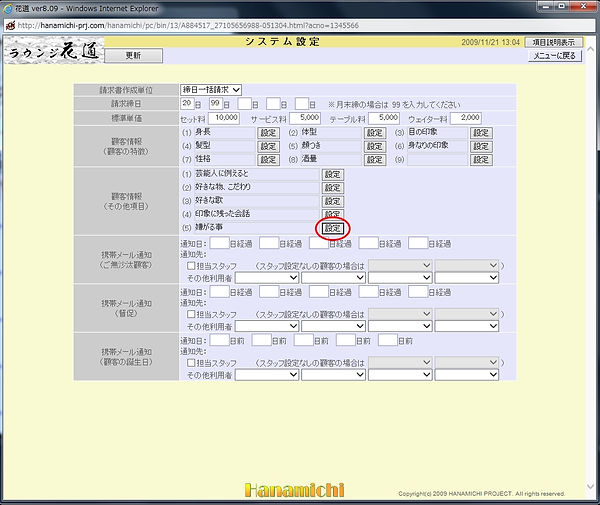
設定を行う顧客情報(その他項目)の設定ボタンをクリックします。
↓

その他項目設定の項目説明
項目名称
自分で管理したい名称(テーマ)を指定します。
表示位置
顧客登録画面での表示位置を指定します。 ※後ほど詳しく説明
入力方法
直接入力:文字列を直接入力する
選択リスト:複数の候補を予め用意しておきその中から選びます
チェック:チェックボックスが表示されます。Yesの時にオンにします。
2択:選択リストのバリエーション
3択:選択リストのバリエーション
入力する文字の種類
(入力方法が直接入力の場合のみ表示されます)
数字
数字、英字、記号(半角のみ)
数字、英字、記号、漢字、ひらがな、カタカナ(半角または全角)
URL(ホームページアドレス)
のいずれかを選びます。
入力する文字の最大数
文字数を指定します(50文字以内)
選択肢
(入力方法が選択リスト、2択、3択の場合のみ表示されます)
想定される選択肢をあらかじめ入力しておきます。
入力方法が選択リストの場合は、顧客の特徴と使い方が同じになります。
※ 顧客の特徴が9つで足りない場合にお使い下さい
トップ
bottom of page







